Како вратити свој Инстаграм након што сте онемогућени?
Pronađite detaljne korake kako da vratite svoj Instagram nalog nakon što je onemogućen.
Када подесите тастатуру на свом иПад-у, то вам олакшава куцање. Не морате да бринете да ћете притиснути погрешно дугме и послати погрешну поруку. Следећи савети ће вам помоћи да видите како да повећате тастатуру вашег иПад-а без инсталирања апликација трећих страна. Почнимо са најједноставнијим методом.
Повећајте тастатуру вашег иПад-а променом положаја
Ако имате иПад у портретном режиму, тастатура вашег иПад-а ће бити најмања. Можете повећати тастатуру вашег иПад-а преласком на пејзажни режим. Пејзажни режим је када је дужа ивица екрана паралелна са тлом. Када ставите иПад у овај положај, добра је идеја да га закључате у овом положају.
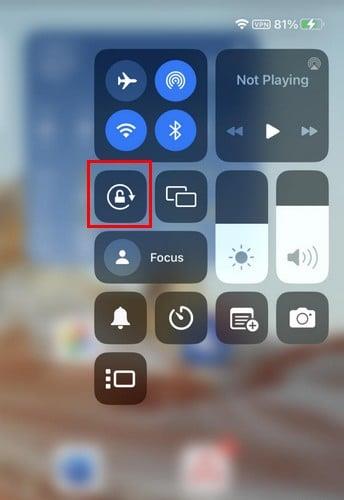
То можете да урадите тако што ћете превући прстом надоле од горњег десног дела екрана да би се појавио Контролни центар. Додирните икону Ротатион Лоцк која има браву са стрелицом око ње. Ако икада будете морали да користите тастатуру у портретном режиму, можете да искључите функцију закључавања ротације.
Повећајте тастатуру вашег иПад-а тако што ћете искључити плутајућу тастатуру
Можете да повећате или смањите тастатуру вашег иПад-а помоћу покрета. Под претпоставком да је ваш иПад у пејзажном режиму, померите два прста један од другог као да повећавате тастатуру. Ово ће учинити тастатуру већом.
Такође можете дуго да притиснете икону тастатуре у доњем десном углу тастатуре и превучете прст до опције плутајуће.
Ако икада желите да смањите тастатуру, ставите два прста на супротне стране и направите покрет као да покушавате да смањите тастатуру.
Повећајте тастатуру вашег иПад-а помоћу апликације треће стране
Ако немате простора за апликацију треће стране, прве две методе могу вам помоћи да тастатура вашег иПад-а може помоћи. Али ако имате места за апликацију треће стране, онда у Апп Сторе-у има много тога да изаберете. На пример, можете испробати апликацију под називом Ханк Вритер која чини да ваша тастатура изгледа као писаћа машина. Прави исте звуке које би писаћа машина испустила, укључујући звоно када прелази на нови ред.
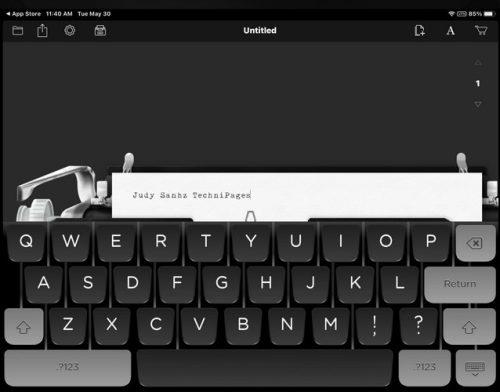
Учините свој иПад већим искључивањем подељене тастатуре
Ако ваш иПад има физичко дугме за почетну страницу, тастатуру можете повећати и помоћу опције Доцк анд Мерге. Учините да се тастатура појави отварањем апликације која захтева да нешто откуцате. Када се појави тастатура, дуго притисните икону тастатуре у доњем десном углу. Додирните опцију Доцк анд Мерге и ваша тастатура ће бити већа. Ако желите да искључите ову функцију тако да се тастатура више не дели, идите на:
Додатна литература
Постоје и други уређаји на којима можете повећати своју тастатуру. Ако желите да повећате тастатуру на свом Андроид уређају , ево корака које треба следити.
Закључак
Повећање тастатуре на иПад-у олакшава вам куцање и преношење поруке. То чини мање вероватноћом да притиснете погрешно дугме и завршите са грешком у куцању. Можете чак да инсталирате и апликацију треће стране ако имате простора и промените стил тастатуре и повећате је. Да ли обично користите тастатуру у пејзажном или портретном режиму? Поделите своје мисли у коментарима испод и не заборавите да поделите чланак са другима на друштвеним мрежама.
Pronađite detaljne korake kako da vratite svoj Instagram nalog nakon što je onemogućen.
Желите да избришете истекле пропуснице и средите Аппле новчаник? Пратите док објашњавам у овом чланку како да уклоните ставке из Аппле новчаника.
Било да сте одрасла или млада особа, можете испробати ове апликације за бојење да бисте ослободили своју креативност и смирили свој ум.
Овај водич вам показује како да решите проблем са вашим Аппле иПхоне или иПад уређајем који приказује погрешну локацију.
Погледајте како можете да омогућите и управљате Не узнемиравај на иПад-у како бисте се могли фокусирати на оно што треба да урадите. Ево корака које треба пратити.
Погледајте различите начине на које можете повећати своју тастатуру на иПад-у без апликације треће стране. Такође погледајте како се тастатура мења са апликацијом.
Да ли се суочавате са грешком иТунес не открива иПхоне или иПад на вашем Виндовс 11 рачунару? Испробајте ове проверене методе да одмах решите проблем!
Осећате да ваш иПад не ради брзо? Не можете да надоградите на најновији иПадОС? Пронађите овде знакове који говоре да морате да надоградите иПад!
Тражите кораке како да укључите аутоматско чување у програму Екцел? Прочитајте овај водич о укључивању аутоматског чувања у Екцел-у на Мац-у, Виндовс 11 и иПад-у.
Погледајте како можете да држите своје лозинке у Мицрософт Едге-у под контролом и спречите прегледач да сачува све будуће лозинке.







